
Selvom lyd-cd'er ikke længere er så moderne, som de var for få år siden på grund af den digitale industri, der er brudt i kraft, såsom iTunes-platformene, og især det fantastiske Spotify, cirkulerer CDA'er stadig og markedsføres stadig. Derfor, hvis du har en af disse diske og ønsker at dumpe indholdet og gøre det i MP3 på en nem måde, forklarer vi i denne LxA-artikel, hvordan konverter CDA til MP3 trin for trin.
CDA'en blev skabt af Philips og Sony i 80'erne for at gemme lyd i et digitalt format i modsætning til tidligere kassettebånd. Det var noget af en succes og er blevet bevaret den dag i dag, men sandheden er, at hvis vi skal flytte musikken til en MP3-afspiller eller lytte til den fra en lydafspiller i vores distro osv., generelt det er ikke praktisk at bruge en CD på grund af det begrænsede antal sange eller simpelthen fordi det native WAV-format på disse diske ikke understøttes. Derfor er det bedst at overføre det til det mest universelle og lette format såsom MP3.
Formatet WAV eller WAVE Det var en opfindelse af Microsoft og IBM, og det er det oprindelige format, der normalt bruges i denne type CD-A'er, hvilket gør det muligt at gemme lyd af høj kvalitet for professionelle. Problemet er, at det bruger for meget plads, hvilket begrænser antallet af sange, der kan gemmes på en cd. For hvert minuts lyd i WAV forbruges der for eksempel omkring 10 MB plads, hvilket er absurd sammenlignet med andre formater. De er også begrænset til omkring 6.6 timer lange, da WAV-filer større end 4 GB ikke kan gemmes.
Hvis vi laver beregningerne, på en cd med en kapacitet på omkring 750MB, og hvis vi har et album med sange, der i gennemsnit varer 3 minutter hver, kan vi kun gemme omkring 20 eller 25 sange, og det uden at tælle pauserne mellem numrene der også fylder et par megabyte I stedet, med MP3 har vi en meget høj kvalitet med næsten ingen tab men vi kan få størrelser op til 11 gange mindre end WAV ved hjælp af 128bit/s. Det gør, at antallet af sange, der passer på en cd, kan gå op til flere hundrede af dem.
MP3 er udviklet i Tyskland af Karlheinz Brandenburg for det meste, som var direktør for Fraunhofer Institute IIS. For at opnå disse funktioner bruger MP3 den tabsgivende komprimeringsalgoritme kaldet MPEG-1 Audio Layer III eller det mere moderne MPEG-2 Audio Layer III, hvilket gør det næsten til en standard for lydindustrien og også til netværksstreaming af lyd.
Udpak CDA til MP3 ved hjælp af Asunder:
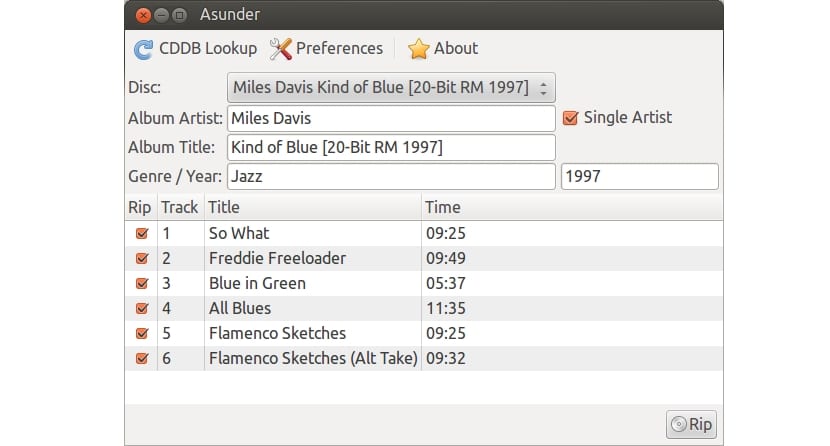
Vi vil gøre det uden at bruge konsollen og kommandoerne, men fra en simpel grafisk grænseflade takket være Asunder-programmet. Med den kan du rippe hele indholdet eller kun vælge de numre, du vil uploade til dit team. En anden pakke, som du også skal have installeret, er lame, som vil blive brugt til at kode den downloadede lyd i det format, vi ønsker, i dette tilfælde MP3. Til installation af disse pakker kan du downloade dem direkte fra den officielle hjemmeside eller brug din distro's repos til nemt at installere den med pakkeadministratorer...
Når vi har disse pakker installeret, kan du åbne Asunder og med den indsatte lyd-cd i den optiske lectro kan du vælge den fra hovedskærmen. Hvis du går til præferencer, kan du vælge forskellige indstillinger, såsom det format, du vil have CDA'en til at gå til, blandt de tilgængelige OGG, MP3 og FLAC osv. I vores tilfælde vælger vi MP3, vi accepterer og vender tilbage til hovedskærmen kan vi søge efter CDDB og udtrække numrene.
Du kan vælge dem alle eller kun dem, du ønsker, og når du trykker på udtræk-knappen de vil alle blive dumpet og konverteret til det valgte format. I interfacet vil du i øvrigt se, at andre karakteristika kan ændres, såsom navn på numrene, dato, titel osv. Sandheden er, at det ikke har meget mystik eller kompleksitet, men det er et emne, der folk spørger meget i fora og websteder. Forklaringen er så enkel, at jeg synes, det ikke er værd at sige mere, alligevel, hvis du er i tvivl, smid dine kommentarer...
Konverter CDA til MP3 fra konsollen:
Men hvis du foretrækker at bruge kommandoer til en konvertering mere effektivt, kan du bruge nogle kommandolinjeværktøjer til det. Hvis du husker det, talte jeg i forrige afsnit om en pakke kaldet lame, ja, hvis du har installeret den, vil du være i stand til at transformere .wav til .mp3 på en enkel måde ved at udføre kommandoen:
lame canción.wav canción.mp3
Men sådan går vi en efter en, hvis det du foretrækker er at dumpe hele indholdet af cd'en og omdanne det til MP3 på en noget mere automatiseret måde, kan vi installere pakkerne:
- id3 og id3v2: tag-editorer.
- lame: at oprette MP3-filer, som vi har set.
- cdparanoia: for at udtrække spor fra cd'er
- cddiscid: til databasen for den optiske disk.
- abcde: en koder til cd'en.
Når vi har installeret disse pakker, kan vi oprette dem et script til automatisk at konvertere alle lydspor til MP3. Kopier og indsæt følgende kode i din foretrukne teksteditor og gem den som cda-to-mp3.sh:
<pre class="bbcode_code">#!/bin/bash
#Especificar el encoder para la conversión:
MP3ENCODERSYNTAX=lame
#Seleccionamos el path
LAME=lame
#Añadimos las opciones de lame necesarias:
LAMEOPTS='--preset extreme'
#Especificamos el formato de salida, en este caso MP3
OUTPUTTYPE="mp3"
#Seleccionamos el rippeador para extraer las pistas del CDA
CDROMREADERSYNTAX=cdparanoia
#Localización para el programa anterior y sus opciones:
CDPARANOIA=cdparanoia
CDPARANOIAOPTS="--never-skip=40"
#Programa de identificación del CD:
CDDISCID=cd-discid
#Localización de la base de datos (donde se almacenan):
OUTPUTDIR="$HOME/musica/"
#Damos formato a las etiquetas de las canciones:
OUTPUTFORMAT='${OUTPUT}/${ARTISTFILE}-${ALBUMFILE}/${TRACKNUM}.${TRACKFILE}'
VAOUTPUTFORMAT='${OUTPUT}/Various-${ALBUMFILE}/${TRACKNUM}.${ARTISTFILE}-${TRACKFILE}'
#Decidimos cómo van a ser etiquetadas:
ONETRACKOUTPUTFORMAT='${OUTPUT}/${ARTISTFILE}-${ALBUMFILE}/${ALBUMFILE}'
VAONETRACKOUTPUTFORMAT='${OUTPUT}/Various-${ALBUMFILE}/${ALBUMFILE}'
#Ponemos espacios en los nombres de las canciones:
mungefilename ()
{
echo "$@" | sed s,:,-,g | tr / _ | tr -d \'\"\?\[:cntrl:\]
}
#Extra para mejorar el script como correr varios encoders a la vez, etc.
MAXPROCS=2
PADTRACKS=y
EXTRAVERBOSE=y
#Expulsa el CD una vez ha finalizado.
EJECTCD=y</pre>
For at køre det, med CDA'en indsat i drevet, skal vi bare gøre følgende:
chmod +x cda-to-mp3.sh ./cda-to-mp3.sh
Glem ikke at forlade din kommentarer med tvivl og forslag...
For elskere af lyd, bedre FLAC, mp3 er død!